dSONIQ Realphones
Guía del usuario
Guía del usuario
Instalación
Los usuarios tienen derecho a un período de prueba de 41 días para evaluar el producto antes de comprar la licencia.
Para instalar el plug-in Realphones, siga el enlace al sitio web oficial de dSONIQ, y descargue la última versión del producto.
Una vez que haya llegado a la página de descarga, siga estos pasos:
Para instalar el plug-in Realphones, siga el enlace al sitio web oficial de dSONIQ, y descargue la última versión del producto.
Una vez que haya llegado a la página de descarga, siga estos pasos:
- Seleccione la versión de su sistema operativo y descargue el paquete de instalación adecuado para su sistema.
- Ejecute el paquete del instalador.
- Seleccione su idioma preferido que lo guiará a través del proceso de instalación.
- Lea el Acuerdo de Licencia y confirme que lo acepta.
Seleccione los componentes necesarios que le gustaría instalar en su sistema.
Tiene opciones para instalar el paquete completo, sólo el plug-in o seleccionar los componentes necesarios individualmente.
Tiene opciones para instalar el paquete completo, sólo el plug-in o seleccionar los componentes necesarios individualmente.
Personalice su carpeta de complementos VST si es necesario.
Las siguientes rutas de instalación se utilizan de forma predeterminada si no se personalizan:
Windows (64 bit):
C:\Program Files\Steinberg\VSTPlugins – para la versión de 64 bits
C:\Program Files (x86)\VSTPlugIns – para la versión de 32 bits
Mac:
/Library/Audio/Plug-ins/Сomponent – para plugins AU
/Library/Audio/Plug-ins/VST – para la versión de 32 bitspara plugins VST2
/Library/Audio/Plug-ins/VST3 – para plugins VST3
Las siguientes rutas de instalación se utilizan de forma predeterminada si no se personalizan:
Windows (64 bit):
C:\Program Files\Steinberg\VSTPlugins – para la versión de 64 bits
C:\Program Files (x86)\VSTPlugIns – para la versión de 32 bits
Mac:
/Library/Audio/Plug-ins/Сomponent – para plugins AU
/Library/Audio/Plug-ins/VST – para la versión de 32 bitspara plugins VST2
/Library/Audio/Plug-ins/VST3 – para plugins VST3
Al instalar Realphones, haga clic en "Trust the driver publisher” (Confiar en el editor del controlador). Es necesario para el funcionamiento normal de la aplicación Realphones System-Wide.
Complete el proceso de instalación y proceda a su DAW para buscar plug-ins recién instalados. Consulte la guía del usuario de su DAW para conocer el procedimiento de identificación del plug-in.
Complete el proceso de instalación y proceda a su DAW para buscar plug-ins recién instalados. Consulte la guía del usuario de su DAW para conocer el procedimiento de identificación del plug-in.
Área de clientes en línea (Online Customer Area)
Ahora puedes visitar tu Área de Cliente.
User Information: proporciona información sobre la persona o empresa a la que se ha registrado la licencia. Úselo para actualizar sus datos de contacto y cambiar su contraseña si es necesario.
Headphones: muestra los perfiles de auriculares actualmente activos en su cuenta y muestra los créditos disponibles.
Para activar el modelo requerido, haga clic en el botón "Use a purchased profile” (Usar un perfil comprado) y seleccione los modelos requeridos de la lista desplegable. Haga clic en "Add Model” (Agregar modelo) para confirmar su selección.
Después de seleccionar o reemplazar los perfiles de corrección en su Área de Cliente, abra el menú "License” (Licencia) en Realphones y haga clic en el botón "Refresh” (Actualizar).
Tenga en cuenta que elegir/agregar un modelo consume un Headphone Credit (crédito de auriculares). Puede cambiar el modelo seleccionado si es necesario.
Computers: proporciona la lista de PC (Machine IDs) (ID de computadora) bajo su licencia donde el software Realphones se activó y usó durante el último mes.
Puede agregar su Machine ID (ID de computadora) manualmente si se requiere una activación fuera de línea.
Licence (Licencia): proporciona información sobre su tipo de licencia activa y le brinda la posibilidad de actualizar su licencia.
User Information: proporciona información sobre la persona o empresa a la que se ha registrado la licencia. Úselo para actualizar sus datos de contacto y cambiar su contraseña si es necesario.
Headphones: muestra los perfiles de auriculares actualmente activos en su cuenta y muestra los créditos disponibles.
Para activar el modelo requerido, haga clic en el botón "Use a purchased profile” (Usar un perfil comprado) y seleccione los modelos requeridos de la lista desplegable. Haga clic en "Add Model” (Agregar modelo) para confirmar su selección.
Después de seleccionar o reemplazar los perfiles de corrección en su Área de Cliente, abra el menú "License” (Licencia) en Realphones y haga clic en el botón "Refresh” (Actualizar).
Tenga en cuenta que elegir/agregar un modelo consume un Headphone Credit (crédito de auriculares). Puede cambiar el modelo seleccionado si es necesario.
Computers: proporciona la lista de PC (Machine IDs) (ID de computadora) bajo su licencia donde el software Realphones se activó y usó durante el último mes.
Puede agregar su Machine ID (ID de computadora) manualmente si se requiere una activación fuera de línea.
Licence (Licencia): proporciona información sobre su tipo de licencia activa y le brinda la posibilidad de actualizar su licencia.
Activación
Una vez que se complete la instalación y la selección del perfil de corrección, se le solicitará que active su licencia para desbloquear las funciones del plug-in.
Botón de licencia
Cuando haga clic en el botón Licencia, aparecerá una ventana con información sobre la licencia, la versión del software y la cantidad de perfiles cargados en el complemento.
Botón de licencia
Cuando haga clic en el botón Licencia, aparecerá una ventana con información sobre la licencia, la versión del software y la cantidad de perfiles cargados en el complemento.

Botón Actualizar (Refresh)
Si ha seleccionado perfiles de corrección en su Área de Cliente después de activar Realphones, debe sincronizar Realphones y su Área de Cliente con el botón Actualizar.
Si ha seleccionado perfiles de corrección en su Área de Cliente después de activar Realphones, debe sincronizar Realphones y su Área de Cliente con el botón Actualizar.
Tipos de licencia
Lite: Perfiles de auriculares genéricos sin créditos de auriculares disponibles.
Los perfiles de auriculares para modelos específicos se pueden comprar por separado.
Professional: Permite la activación de hasta tres perfiles de corrección de auriculares utilizando los créditos de auriculares disponibles.
Ultimate: Permite la activación de cualquiera de los perfiles de corrección de auriculares disponibles (la base de datos actual contiene más de 200 perfiles de corrección y se actualiza periódicamente con nuevos modelos).
Demo
– Un período de prueba de 41 días con la funcionalidad completa de una licencia Profesional. El período de prueba se puede reactivar cada 6 meses.
Los perfiles de auriculares para modelos específicos se pueden comprar por separado.
Professional: Permite la activación de hasta tres perfiles de corrección de auriculares utilizando los créditos de auriculares disponibles.
Ultimate: Permite la activación de cualquiera de los perfiles de corrección de auriculares disponibles (la base de datos actual contiene más de 200 perfiles de corrección y se actualiza periódicamente con nuevos modelos).
Demo
– Un período de prueba de 41 días con la funcionalidad completa de una licencia Profesional. El período de prueba se puede reactivar cada 6 meses.
Activación en línea
Haga clic en el botón "Activate” (Activar) o "Activate Online” (Activar en línea) que lo guiará al área de clientes de Realphones donde puede continuar con la activación de su licencia.
Introduzca su dirección de correo electrónico y contraseña y el software se activará automáticamente.
Introduzca su dirección de correo electrónico y contraseña y el software se activará automáticamente.
Activación fuera de línea (Offline Activation)
Si su máquina no tiene acceso a Internet, que es necesario para la activación en línea, se puede aplicar un proceso de activación fuera de línea.
Usando otro dispositivo con acceso a Internet, visite to Área de clientes en línea para acceder al área de clientes de Realphones y use sus credenciales para iniciar sesión en su cuenta.
Copie su Machine ID (ID de máquina) de la pestaña Licence del software Realphones en la máquina donde está instalado Realphones.
Usando otro dispositivo con acceso a Internet, visite to Área de clientes en línea para acceder al área de clientes de Realphones y use sus credenciales para iniciar sesión en su cuenta.
Copie su Machine ID (ID de máquina) de la pestaña Licence del software Realphones en la máquina donde está instalado Realphones.
Haga clic en "Add a Manual Hardware ID" (Agregar una ID de hardware manual) e ingrese su ID de máquina en la ventana emergente, luego haga clic en "OK" para confirmar.
Haga clic en "Offline Licence” (Licencia sin conexión) para descargar su clave de licencia de software.
Guarde el archivo de clave de licencia en el medio portátil (cable USB o HDD) y transfiéralo a la máquina donde está instalado Realphones.
Arrastre y suelte la clave de licencia del software en la pestaña "Licence” (Licencia) de la instancia de software Realphones en ejecución en la máquina de destino (versión independiente o de complemento).
Haga clic en "Offline Licence” (Licencia sin conexión) para descargar su clave de licencia de software.
Guarde el archivo de clave de licencia en el medio portátil (cable USB o HDD) y transfiéralo a la máquina donde está instalado Realphones.
Arrastre y suelte la clave de licencia del software en la pestaña "Licence” (Licencia) de la instancia de software Realphones en ejecución en la máquina de destino (versión independiente o de complemento).
Uso del complemento Realphones en su DAW
Inserte una instancia del plug-in de Realphones en la cadena de bus principal o de monitoreo, después de todos los demás plug-ins y analizadores de señal.
Realphones es un plug-in de procesamiento binaural y debe usarse para monitorear el sonido solo con auriculares. ¡No lo utilice con un sistema de altavoces, ya que provocará una percepción del sonido inadecuada!
Durante la exportación sin conexión, el plug-in se desactiva automáticamente; sin embargo, algunos DAW requieren una omisión manual.
Realphones es un plug-in de procesamiento binaural y debe usarse para monitorear el sonido solo con auriculares. ¡No lo utilice con un sistema de altavoces, ya que provocará una percepción del sonido inadecuada!
Durante la exportación sin conexión, el plug-in se desactiva automáticamente; sin embargo, algunos DAW requieren una omisión manual.
¡Asegúrese de omitir el plug-in Realphones antes de exportar su mezcla!
Empezando
Lo primero, carga tus pistas de referencia: pueden ser tus canciones favoritas, pistas que hayas mezclado/masterizado previamente o cualquier otro material musical que conozcas muy bien. Úsalos para ajustar Realphones a tu gusto.
Realphones tiene bastantes configuraciones para modificar, pero si sólo deseas comenzar de inmediato, el Modo Fácil (Easy Mode) es para ti. Para aquellos de ustedes a los que les gustan los trucos, comiencen con el Modo Avanzado (Advanced Mode) y sigan el resto de la guía del usuario según sea necesario.
Realphones tiene bastantes configuraciones para modificar, pero si sólo deseas comenzar de inmediato, el Modo Fácil (Easy Mode) es para ti. Para aquellos de ustedes a los que les gustan los trucos, comiencen con el Modo Avanzado (Advanced Mode) y sigan el resto de la guía del usuario según sea necesario.
Modo fácil (Easy Mode)
Controles de modo fácil
(1) Selección de auriculares (Headphone selection): seleccione su modelo de auriculares para aplicar el perfil de corrección dedicado.
(2) Corrección (Correction): controla el grado de corrección de la respuesta de frecuencia aplicada a los auriculares.
(3) Banco de monitoreo (Monitoring bank): la selección de un conjunto de parlantes/auriculares, agrupados por tareas o propiedades específicas.
(4) Configuración de monitoreo (Monitoring setup): la selección de un determinado conjunto de altavoces/auriculares.
(5) Entorno (Environment): controla la profundidad de emulación del entorno de escucha seleccionado.
(6) Brillo (Brightness): Tilt EQ para ajustar el balance tonal general.
(7) Botones de derivación (Bypass buttons): derivación conjunta e individual de los módulos de simulación de entorno y corrección de auriculares.
(8) Control de monitoreo (Monitoring control): Mid, (Mono), Laterales y de Baja frecuencia.
(9) Sección de salida (Output section): ajuste y limitador del nivel de salida.
(10) Menú de servicio (Service Menu): una lista de configuraciones adicionales.
(11) Snapshots: la sección con la configuración favorita del usuario con acceso con un solo clic.
(12) Presets: La sección de presets.
(2) Corrección (Correction): controla el grado de corrección de la respuesta de frecuencia aplicada a los auriculares.
(3) Banco de monitoreo (Monitoring bank): la selección de un conjunto de parlantes/auriculares, agrupados por tareas o propiedades específicas.
(4) Configuración de monitoreo (Monitoring setup): la selección de un determinado conjunto de altavoces/auriculares.
(5) Entorno (Environment): controla la profundidad de emulación del entorno de escucha seleccionado.
(6) Brillo (Brightness): Tilt EQ para ajustar el balance tonal general.
(7) Botones de derivación (Bypass buttons): derivación conjunta e individual de los módulos de simulación de entorno y corrección de auriculares.
(8) Control de monitoreo (Monitoring control): Mid, (Mono), Laterales y de Baja frecuencia.
(9) Sección de salida (Output section): ajuste y limitador del nivel de salida.
(10) Menú de servicio (Service Menu): una lista de configuraciones adicionales.
(11) Snapshots: la sección con la configuración favorita del usuario con acceso con un solo clic.
(12) Presets: La sección de presets.
Configuración rápida: Monitoreo de referencia
El propósito de esta sección es ayudarlo a obtener rápidamente el sonido de monitoreo de referencia con sus auriculares.
(1) Seleccione su modelo de auriculares en el menú "Headphone selection"
(2) Elija un preajuste de "Mixing Basic - Optimised Correction". Esto establece todos los parámetros a sus valores predeterminados y carga la configuración "Big Fat Bottom - Normal", que es el mejor punto de partida para las tareas de monitoreo estándar de acuerdo con los comentarios de nuestros usuarios.
(3) Ajuste "Environment" si necesita más o menos profundidad de emulación de un espacio seleccionado.
(4) Ajuste "Brightness" si necesita cambiar la relación general de graves/agudos.
(5) Ajuste "Correction" Si escucha cualquier coloración tímbrica inesperada, le recomendamos que reduzca el valor hasta que obtenga una percepción del sonido más limpia.
(6) Use el control "Output Level" para disminuir el nivel de la señal si experimenta una sobrecarga
Repita los pasos 4 a 6 varias veces hasta que obtenga el sonido correcto de la pista de referencia.
(2) Elija un preajuste de "Mixing Basic - Optimised Correction". Esto establece todos los parámetros a sus valores predeterminados y carga la configuración "Big Fat Bottom - Normal", que es el mejor punto de partida para las tareas de monitoreo estándar de acuerdo con los comentarios de nuestros usuarios.
(3) Ajuste "Environment" si necesita más o menos profundidad de emulación de un espacio seleccionado.
(4) Ajuste "Brightness" si necesita cambiar la relación general de graves/agudos.
(5) Ajuste "Correction" Si escucha cualquier coloración tímbrica inesperada, le recomendamos que reduzca el valor hasta que obtenga una percepción del sonido más limpia.
(6) Use el control "Output Level" para disminuir el nivel de la señal si experimenta una sobrecarga
Repita los pasos 4 a 6 varias veces hasta que obtenga el sonido correcto de la pista de referencia.
Guía del Banco de Monitoreo: tarea específica del sonido
Los Realphones pueden resultar útiles para la monitorización de referencia, la comprobación de mezclas, la composición/arreglos y para escuchar música de forma relajada.
(1) El monitoreo de referencia es el sonido más neutral que puede usar para la mayoría de las tareas
Bancos de seguimiento recomendados:
Big Fat Bottom, Flat Studio 1
(2) Evalúe su mezcla desde una perspectiva real de estudio, club y automóvil.
Bancos de monitorización recomendados:
Real Studio 1, Modern Car, Night Club, Affordable Monitors, Stereo Field
(3) Centrarse en una propiedad específica de la mezcla musical. Esto es útil durante la mezcla, composición, arreglos y diseño de sonido.
Bancos de monitorización recomendados:
Mix Elements
Bancos de seguimiento recomendados:
Big Fat Bottom, Flat Studio 1
(2) Evalúe su mezcla desde una perspectiva real de estudio, club y automóvil.
Bancos de monitorización recomendados:
Real Studio 1, Modern Car, Night Club, Affordable Monitors, Stereo Field
(3) Centrarse en una propiedad específica de la mezcla musical. Esto es útil durante la mezcla, composición, arreglos y diseño de sonido.
Bancos de monitorización recomendados:
Mix Elements
(4) Una señal importante de una mezcla de alta calidad es una buena traducibilidad. Con Realphones, puede comprobar cómo sonaría su trabajo en dispositivos de consumo y entornos acústicos no perfectos.
Bancos de monitorización recomendados:
Spectrum, Low Resolution, Typical Phones, Wet
(5) Los Realphones pueden ser útiles para los audiófilos que quieren sacar el máximo provecho de escuchar música.
Bancos de monitorización recomendados:
Pleasure Listening
Bancos de monitorización recomendados:
Spectrum, Low Resolution, Typical Phones, Wet
(5) Los Realphones pueden ser útiles para los audiófilos que quieren sacar el máximo provecho de escuchar música.
Bancos de monitorización recomendados:
Pleasure Listening
Snapshots
Después de trabajar con Realphones por un tiempo, encontrará los ajustes preestablecidos más útiles que funcionan para usted. Durante la mezcla, es muy conveniente cambiar rápidamente entre estos preajustes. Simplemente guárdelos como snapshots y obtendrá acceso con un solo botón a sus preajustes favoritos.
Para asignar el estado actual al botón de snapshot, haga clic con el botón derecho en el botón deseado y seleccione la opción Take Snapshot. Es posible que desee cambiar el nombre de un Snapshot. Para hacer esto, haga clic derecho sobre él y seleccione cambiar el nombre.
Para asignar el estado actual al botón de snapshot, haga clic con el botón derecho en el botón deseado y seleccione la opción Take Snapshot. Es posible que desee cambiar el nombre de un Snapshot. Para hacer esto, haga clic derecho sobre él y seleccione cambiar el nombre.
Modo avanzado (Advanced Mode)
Cambiar al modo avanzado
Si comprende todos los parámetros en el modo fácil y siente que necesita más parámetros para controlar su sonido, use el modo avanzado. Para acceder a él, haga clic en el menú de servicio y desmarque el "Modo fácil" ("Easy Mode").
Configuración rápida: Snapshots de fábrica
(1) Elija un perfil de corrección que coincida con sus auriculares:
Generic – perfiles promediados para auriculares de tipo abierto y cerrado.
Standard – perfiles promediados para un modelo específico de auriculares.
Recalibrate – perfiles para emparejar con software de corrección de auriculares de terceros.
**i**** – perfiles personalizados disponibles para propietarios de calibración de auriculares individuales.
(2) Load the factory snapshot Normal from the Mix set in the snapshot menu. It is an optimised setting, we recommend to use for all types of headphones.
(You can achieve a similar result by loading the factory preset Mixing Basic – Optimised Correction – Standard Width from the Preset menu)
Cargue el snapshot de fábrica Normal desde el conjunto Mix en el menú de snapshot. Es una configuración optimizada, recomendamos usar para todo tipo de auriculares.
(Puede lograr un resultado similar cargando el preajuste de fábrica Mixing Basic - Optimized Correction - Standard Width desde el menú Preset)
Generic – perfiles promediados para auriculares de tipo abierto y cerrado.
Standard – perfiles promediados para un modelo específico de auriculares.
Recalibrate – perfiles para emparejar con software de corrección de auriculares de terceros.
**i**** – perfiles personalizados disponibles para propietarios de calibración de auriculares individuales.
(2) Load the factory snapshot Normal from the Mix set in the snapshot menu. It is an optimised setting, we recommend to use for all types of headphones.
(You can achieve a similar result by loading the factory preset Mixing Basic – Optimised Correction – Standard Width from the Preset menu)
Cargue el snapshot de fábrica Normal desde el conjunto Mix en el menú de snapshot. Es una configuración optimizada, recomendamos usar para todo tipo de auriculares.
(Puede lograr un resultado similar cargando el preajuste de fábrica Mixing Basic - Optimized Correction - Standard Width desde el menú Preset)

Para lograr diferentes opciones de monitoreo, cambie entre snapshots en el conjunto Mix:
Normal – el sonido de estudio más equilibrado y auténtico para el control principal.
Phones – corrección de frecuencia de auriculares sin emulaciones.
Near - Mid - Far – emulación del control de estudio real con todas las fallas y características típicas de los monitores de campo cercano, medio y lejano.
Cubos - Sub - Hi-Fi - AirBuds – snapshots para estimar cómo sonaría la mezcla en diferentes sistemas con sus propias propiedades tonales específicas.
Normal – el sonido de estudio más equilibrado y auténtico para el control principal.
Phones – corrección de frecuencia de auriculares sin emulaciones.
Near - Mid - Far – emulación del control de estudio real con todas las fallas y características típicas de los monitores de campo cercano, medio y lejano.
Cubos - Sub - Hi-Fi - AirBuds – snapshots para estimar cómo sonaría la mezcla en diferentes sistemas con sus propias propiedades tonales específicas.
(3) Cambiar entre diferentes conjuntos de snapshots para usar todas las funciones de Realphones.
Mix (Mezcla)
Para mezclar composiciones musicales. Control de todo el espectro de frecuencias en varios sistemas profesionales y de consumido.
MixCheck
Para control de mezclas. Emulaciones adicionales de monitores económicos y sistemas de audio de consumo.
Produce
Para componer, producir música y obtener ideas sobre cómo personalizar Realphones a su gusto.
Relax
Por placer escuchando música.
Configuración completa: parámetros
Por favor, siga esta secuencia de acciones:
(1) Elija una curva de corrección que coincida con sus auriculares en el menú de selección de auriculares.
(2) Dependiendo de su tarea, cargue un snapshot/un ajuste preestablecido para realizar más ajustes. En caso de duda, elija la instantánea de fábrica Normal o Mixing Basic – Optimized Correction – Standard Width preestablecido de fábrica.
(2) Dependiendo de su tarea, cargue un snapshot/un ajuste preestablecido para realizar más ajustes. En caso de duda, elija la instantánea de fábrica Normal o Mixing Basic – Optimized Correction – Standard Width preestablecido de fábrica.
Ajuste de corrección de auriculares:
(3) Correction – encuentre una configuración que le brinde la respuesta de frecuencia más lineal.
(4) Presence – encuentre una configuración con el sonido más detallado y resonancias mínimas.
(5) Pressure– equilibrio de frecuencia correcto dependiendo del uso de las almohadillas de los auriculares y de su presión sobre la cabeza.
(3) Correction – encuentre una configuración que le brinde la respuesta de frecuencia más lineal.
(4) Presence – encuentre una configuración con el sonido más detallado y resonancias mínimas.
(5) Pressure– equilibrio de frecuencia correcto dependiendo del uso de las almohadillas de los auriculares y de su presión sobre la cabeza.
Ajuste de simulación de sala:
(6) Room Selection – elija el tipo de ambiente.
(7) Ambience – encuentre una cantidad razonable de reflejos en la habitación.
(8) Warmth – encuentre una buena cantidad de coloración del tono de la habitación.
(6) Room Selection – elija el tipo de ambiente.
(7) Ambience – encuentre una cantidad razonable de reflejos en la habitación.
(8) Warmth – encuentre una buena cantidad de coloración del tono de la habitación.
Posicionamiento de la fuente de sonido binaural:
(9) Angle – establezca el ancho óptimo de la ubicación de los altavoces del monitor virtual.
(10) HRTF – busque una sensación tímbrica y espacial natural de frecuencias medias y altas.
(9) Angle – establezca el ancho óptimo de la ubicación de los altavoces del monitor virtual.
(10) HRTF – busque una sensación tímbrica y espacial natural de frecuencias medias y altas.
Simulación de altavoz:
(11) Speaker Selection – elija un tipo de altavoz.
(12) Response – establezca la cantidad de respuesta de frecuencia de este altavoz que desea aplicar.
(13) Density – establezca la cantidad de simulación de vibración del cuerpo debido a las bajas frecuencias.
(11) Speaker Selection – elija un tipo de altavoz.
(12) Response – establezca la cantidad de respuesta de frecuencia de este altavoz que desea aplicar.
(13) Density – establezca la cantidad de simulación de vibración del cuerpo debido a las bajas frecuencias.
Configuración de tono:
(14) Bajo – encuentra la cantidad de frecuencias bajas que prefieres.
(15) Mid – lo mismo para las frecuencias medias.
(16) Alto – lo mismo para frecuencias altas.
(14) Bajo – encuentra la cantidad de frecuencias bajas que prefieres.
(15) Mid – lo mismo para las frecuencias medias.
(16) Alto – lo mismo para frecuencias altas.
Save the settings:
(17) a un snapshot – estado completo del plug-in, incluida la configuración de Monitoreo y Control de salida (Monitoring and Output Control settings) para una carga con un solo clic.
(18) o a un preajuste de usuario (user preset).
(17) a un snapshot – estado completo del plug-in, incluida la configuración de Monitoreo y Control de salida (Monitoring and Output Control settings) para una carga con un solo clic.
(18) o a un preajuste de usuario (user preset).
El equipo dSONIQ le desea éxito en su trabajo creativo.
Seguiremos esforzándonos al máximo para ayudarle a conseguir el mejor control sobre su sonido.
Seguiremos esforzándonos al máximo para ayudarle a conseguir el mejor control sobre su sonido.
